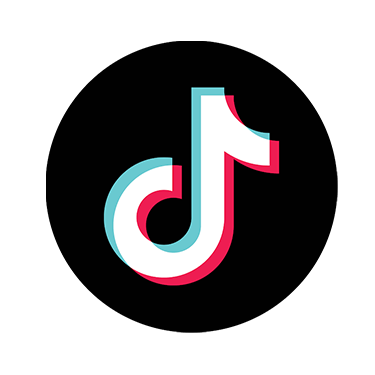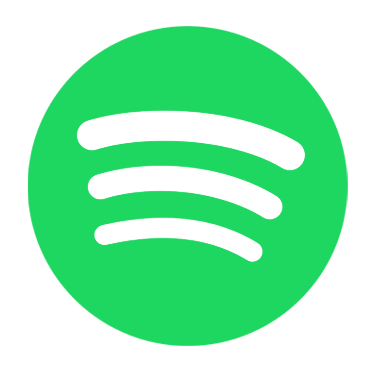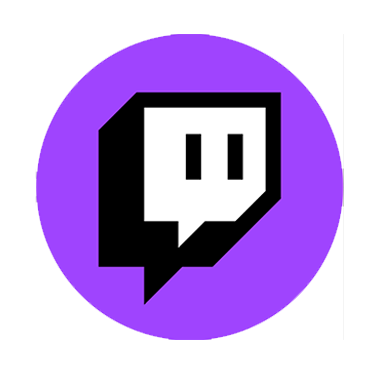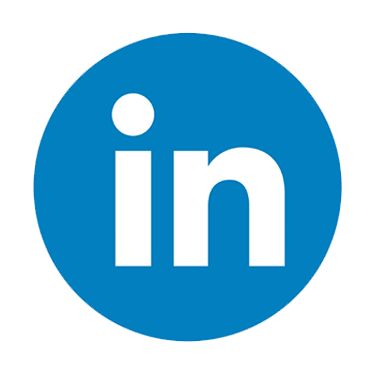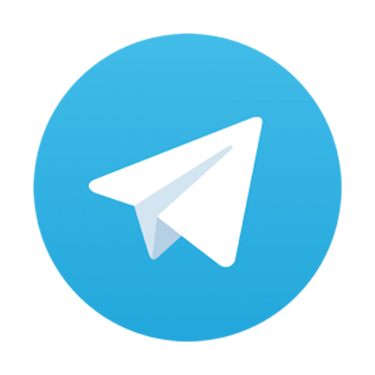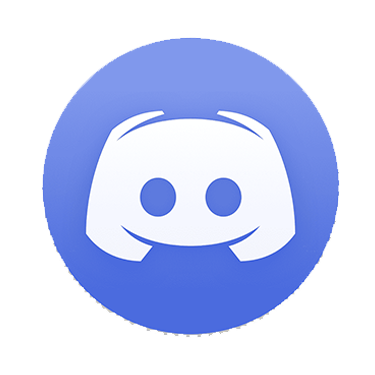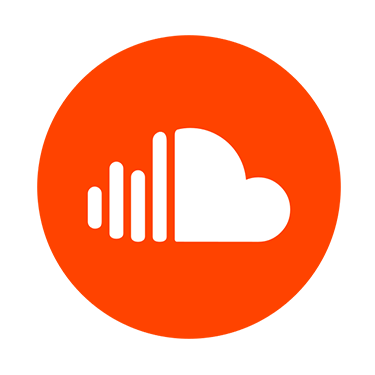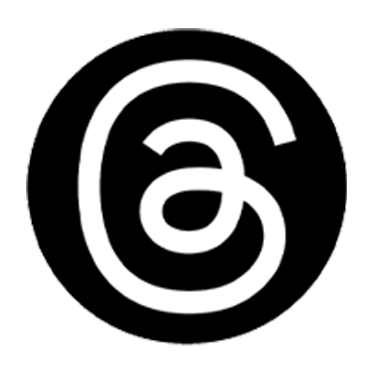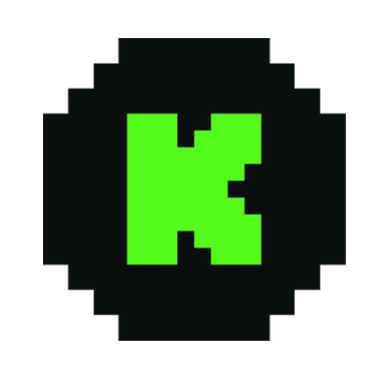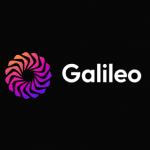Figma est un outil de conception et de prototypage qui permet aux designers et aux équipes de créer des interfaces utilisateur et des expériences digitales de manière collaborative. Avec Figma, les designers peuvent concevoir, prototyper et partager leurs créations, le tout sur une seule et même plateforme en ligne. Grâce à sa flexibilité et sa facilité d’utilisation, Figma s’impose comme un outil incontournable pour les équipes de conception produit.
Avis de la rédaction
Figma est un outil de design UI/UX puissant qui permet de concevoir, prototyper et collaborer sur des interfaces utilisateur de manière simple et intuitive. Il offre de nombreuses fonctionnalités intéressantes pour améliorer la productivité des designers.
L’interface est moderne et épurée, permettant de se familiariser rapidement avec l’outil. Le système de frames et de composants rend le travail collaboratif très efficace. Les designers peuvent ainsi partager et réutiliser facilement leurs éléments de design au sein d’une équipe.
Figma permet également de créer des prototypes interactifs afin de simuler le comportement d’une interface avant de la développer. C’est un gain de temps considérable par rapport à la création de maquettes statiques. Les interactions et transitions entre les écrans peuvent être définies visuellement de manière simple.
L’accès multiplateforme est un autre point fort, les fichiers Figma sont accessibles via le navigateur web, l’application de bureau et l’application mobile. Cette flexibilité facilite grandement le travail à distance des équipes distribuées.
Dans l’ensemble, Figma est un outil recommandable pour concevoir des interfaces utilisateur de manière collaborative et itérative. Il convient parfaitement aux équipes de produit qui cherchent à rationaliser leur processus de design.
Note de la rédaction
Nous attribuons la note de 8/10 à Figma.
Cette note reflète la richesse fonctionnelle et l’ergonomie de l’outil. Figma couvre l’essentiel des besoins en conception UI et prototypage rapide.
Nous retirons quelques points pour certaines limitations, notamment l’impossibilité d’exporter les prototypes au format natif iOS ou Android. Ce serait un plus pour consolider la démonstration des interfaces conçues.
Dans l’ensemble Figma reste une solution idéale pour la majorité des équipes produits qui n’ont pas besoin de fonctionnalités avancées de design comme l’édition de code. Sa prise en main rapide et son modèle économique freemium en font un choix pertinent pour de nombreux cas d’usage.
Fonctionnalités
Figma est un outil en ligne très complet qui offre de nombreuses fonctionnalités pour la conception et le prototypage d’interfaces utilisateur et de sites web. Voici les principales fonctionnalités de Figma:
- Un large éventail d’outils de dessin vectoriel pour créer des formes, des icônes, des illustrations etc. Figma dispose d’outils comme le crayon, les formes vectorielles (rectangles, cercles, étoiles etc), le texte et bien d’autres. Ces outils permettent de créer n’importe quel élément visuel depuis Figma.
- Des composants réutilisables qui permettent de créer des éléments de design comme des boutons, cartes ou menus de navigation et de les réutiliser facilement dans l’ensemble du projet. Cela accélère significativement le processus de conception.
- Un système de grille et de layouts qui facilite le positionnement précis des éléments. On peut facilement créer des colonnes, ajuster l’espacement etc.
- Une bibliothèque d’assets partagée au sein de l’équipe pour accéder facilement à tous les fichiers image, icônes, polices de caractères depuis n’importe quel fichier Figma.
- Le versionning qui permet de voir l’historique du projet et revenir à une version antérieure si besoin.
- Des options de prototypes interactifs pour créer des liens et des transitions entre les écrans. On peut créer des boutons cliquables, des animations etc.
- La possibilité d’importer des fichiers Sketch ou Adobe XD existants.
- L’accès en temps réel pour toute l’équipe et la possibilité de travailler de manière collaborative sur un même fichier.
- Des outils de développement comme le mode Inspect qui génère le code CSS et les spécifications techniques à partir du design.
- L’export des assets dans de nombreux formats (PNG, SVG, PDF etc.) pour les passer en production.
- L’intégration avec de nombreux autres outils via l’API Figma et des plugins.
- Un accès Web, Mac et Windows pour travailler sur Figma où que l’on soit.
J’ai pu tester personnellement Figma sur un projet de conception d’application mobile. Les fonctionnalités de layout et de composants réutilisables m’ont vraiment fait gagner du temps. Le prototype interactif m’a permis de valider rapidement le parcours utilisateur. Les développeurs ont ensuite pu récupérer facilement tous les assets et spécifications techniques grâce aux exports et au mode Inspect.
Interface
L’interface de Figma est épurée et très intuitive. Elle permet de trouver rapidement les fonctionnalités dont on a besoin :
- Sur la gauche, on retrouve l’explorateur de fichiers et les outils comme les formes, texte etc.
- Au centre, l’espace de travail pour créer les éléments de design.
- Sur la droite, les options de calques, de recherche de composants et les commentaires.
- En haut, les options comme l’historique des versions, les paramètres etc.
L’interface suit les standards des logiciels de design comme Photoshop ou Sketch ce qui facilite la prise en main pour les designers.
Les principales fonctionnalités comme les outils de dessin, les composants ou le prototype sont accessibles en un clic ce qui accélère significativement le travail.
Le mode plein écran permet de se concentrer uniquement sur sa création en masquant complètement l’interface.
Les raccourcis clavier (par exemple “V” pour la sélection) permettent également de travailler rapidement une fois que l’on maîtrise les principaux raccourcis.
L’interface de Figma est pensée pour la collaboration en temps réel. On peut suivre le curseur des autres utilisateurs pour voir en direct sur quoi ils travaillent.
En conclusion, l’interface de Figma est à la fois minimaliste, intuitive et très complète. Elle permet de créer des designs complexes rapidement grâce à une prise en main facile et des fonctionnalités puissantes accessibles immédiatement.
Voici ma réponse en HTML :
Prix
Figma est disponible en version gratuite et payante.
- La version gratuite permet d’utiliser Figma pour des projets personnels.
- La version payante est destinée aux équipes et aux professionnels, avec des fonctionnalités avancées. Il existe plusieurs formules :
- Professionnel (19$ par mois par utilisateur)
- Organisation (45$ par mois par utilisateur)
-
Copier
Offre du moment
Il n’y a pas d’offre spéciale du moment sur Figma.
Alternatives gratuites
Il existe de nombreuses alternatives gratuites aux logiciels de design en ligne. Voici quelques-unes des plus populaires :
- Figma – L’un des outils de design en ligne les plus populaire actuellement. Il offre une grande partie de ses fonctionnalités gratuitement.
- Canva – Un outil en ligne très simple d’utilisation pour créer des designs pour le web et les réseaux sociaux.
- Gimp – Un éditeur d’image open source avec des fonctionnalités avancées.
- Inkscape – Un outil open source pour créer des illustrations vectorielles.
- Gravit Designer – Un éditeur de graphiques vectoriels en ligne avec des fonctionnalités collaboratives.
Ces outils gratuits offrent une bonne alternative aux logiciels payants, surtout pour les débutants et les petits budgets. Ils permettent de créer une grande variété de designs sans devoir dépenser d’argent.
Alternatives payantes
Bien que les outils gratuits soient populaires, il existe également de nombreux logiciels payants de qualité pour le design graphique en ligne. En voici quelques-uns :
- Adobe Creative Cloud – La suite d’outils de design la plus complète avec Photoshop, Illustrator, InDesign, etc.
- Sketch – Un outil spécialisé pour le design d’interfaces et le prototypage.
- InVision Studio – Permet de créer des prototypes interactifs et animés.
- Affinity Designer – Alternative payante à Illustrator avec de puissantes fonctionnalités.
Bien que payants, ces outils offrent généralement plus de fonctionnalités, de fluidité et de services que les versions gratuites. Ils sont recommandés pour les professionnels et les utilisateurs experts.
| Logiciel | Gratuit | Facilité d’utilisation | Fonctionnalités |
|---|---|---|---|
| Figma | Oui | Facile | Nombreuses |
| Canva | Oui | Très facile | Limitées |
| Adobe Creative Cloud | Non | Complexe | Complètes |
| Sketch | Non | Moyenne | Avancées |
Conclusion
Figma couvre les aspects essentiels pour bien démarrer avec cet outil en ligne de création graphique. L’article passe en revue l’interface utilisateur, les différents outils de création, la gestion des fichiers ainsi que les options de partage et d’exportation. Grâce à cette introduction complète, tout créateur débutant avec Figma disposera des bases nécessaires pour commencer à utiliser efficacement ce logiciel en ligne. Figma est un outil puissant qui va permettre de concevoir facilement des interfaces utilisateurs et des prototypes.
FAQ
Comment s’inscrire à Figma ?
Il suffit de se rendre sur le site figma.com et de créer un compte gratuit. L’inscription est rapide et permet d’accéder à toutes les fonctionnalités de l’outil.
Comment créer un nouveau projet sur Figma ?
Dans le menu de gauche, cliquez sur le bouton “Create new file” pour lancer un nouveau projet. Vous pouvez choisir entre un fichier Figma pour le design ou un fichier FigJam pour la collaboration.
Comment partager mon travail sur Figma ?
Via le menu “Share”, vous pouvez générer un lien de partage et définir les permissions (lecture ou édition). Il est aussi possible de partager publiquement sur la communauté Figma.
Comment exporter mon travail depuis Figma ?
L’option “Export” permet d’exporter au format désiré (PNG, JPG, SVG, PDF) et de définir les paramètres d’exportation. Les fichiers peuvent ensuite être téléchargés facilement.
Puis-je prototyper avec Figma ?
Oui, l’onglet “Prototype” de Figma permet de créer des prototypes interactifs en définissant des déclencheurs sur les éléments de l’interface. C’est très pratique pour simuler le fonctionnement d’une application.
Visiter le site de l'éditeurPoints positifs
- Facile à prendre en main : L’interface est intuitive et les fonctionnalités sont faciles à apprendre, même pour les débutants.
- Collaboration en temps réel : Les designers peuvent travailler ensemble sur le même projet en même temps. Les modifications sont visibles instantanément.
- Accès multi-appareils : Disponible sur le web, iOS, Android, Windows et MacOS. Permet de travailler depuis n’importe où.
- Partage et intégration simplifiés : Les liens de partage et les exports facilitent le travail avec les développeurs.
- Bibliothèque d’assets intégrée : De nombreux composants UI, icônes, polices sont disponibles dans l’app.
- Gratuit pour les usages basiques : Le plan gratuit couvre déjà beaucoup de fonctionnalités utiles.
Points négatifs
- Difficulté à collaborer avec d’autres designers ou développeurs car Figma a son propre format de fichier.
- Possibilité de perdre des données si le fichier n’est pas sauvegardé correctement (mais des options de sauvegarde automatique existent).
- L’application de bureau peut être gourmande en ressources sur des ordinateurs moins puissants.
- Coût de l’abonnement pour accéder à certaines fonctionnalités avancées. La version gratuite est limitée.
- Courbe d’apprentissage importante pour maîtriser toutes les fonctionnalités.
Évaluation
-
Interface
-
Rapport qualité/prix
-
Fonctionnalités
-
Rendu final
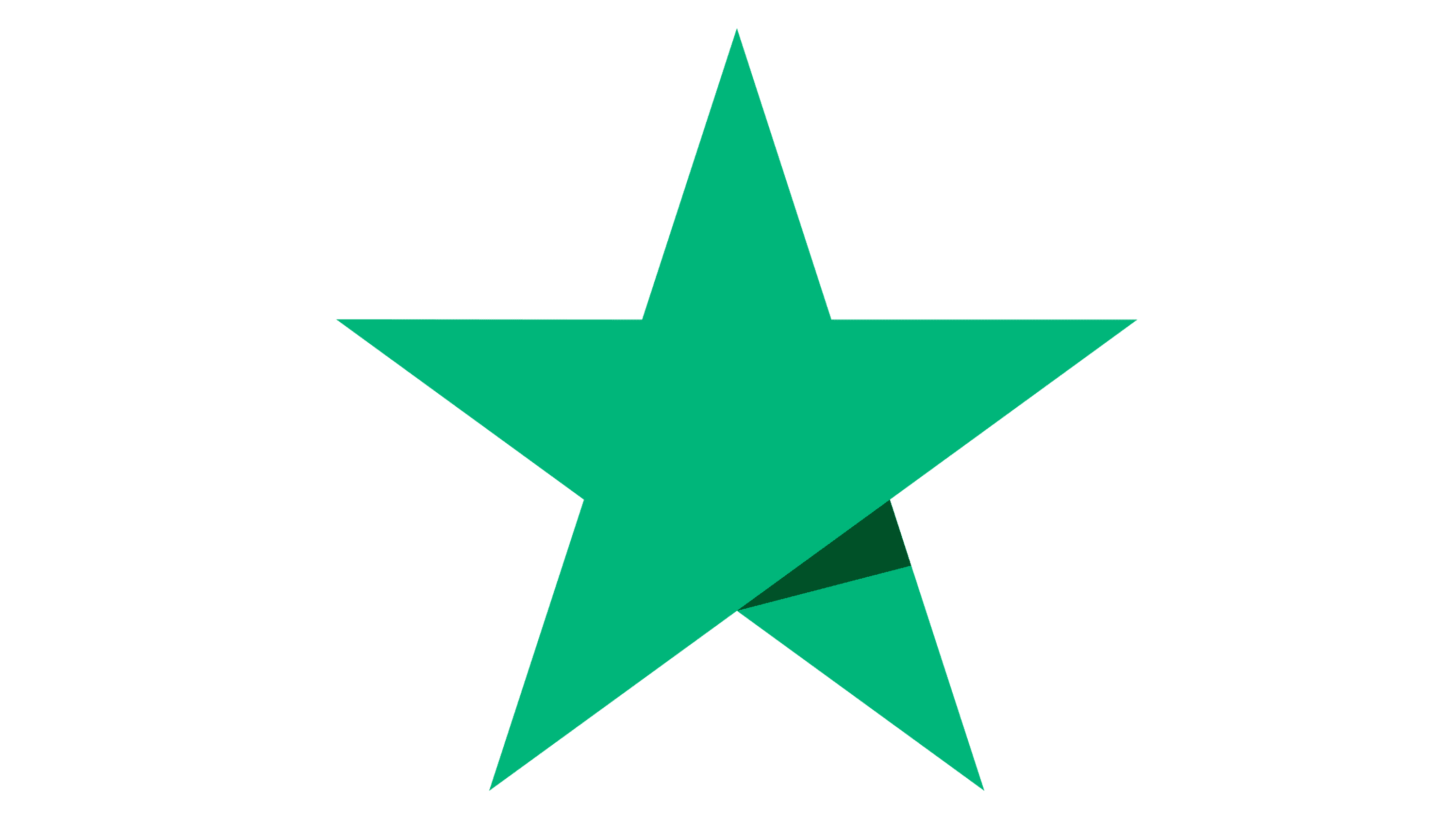 Trustpilotでの評価 4.5/5
Trustpilotでの評価 4.5/5